Kể từ năm 2012, YouTube đã có tính năng làm mờ khuôn mặt trong các video bạn upload. Dù công cụ này hoạt động khá hiệu quả, thế nhưng điểm yếu là nó không thể áp dụng cho mọi đối tượng. YouTube mới đây đã khắc phục điểm yếu này với việc ra mắt công cụ thứ 2 cho phép bạn làm mờ mọi thứ, kể cả các đối tượng đang di chuyển.
Trong công bố của mình, Google (công ty sở hữu YouTube) nói rằng nó sẽ là "một giải pháp đơn giản để làm mờ mọi thứ như con người, thông tin liên lạc, dữ liệu tài chính; giúp bạn không phải xóa và upload lại nội dung của mình". Hướng dẫn dưới đây sẽ giúp bạn sử dụng công cụ blur mới của Google.
Lưu ý: Công cụ blur mới hiện mới chỉ có cho YouTube phiên bản máy tính.
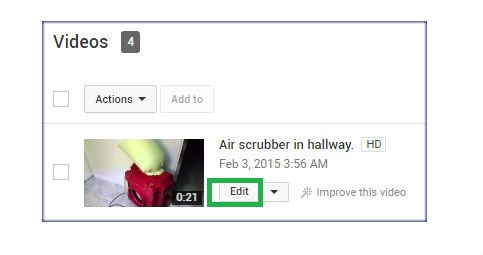 |
|
Bước 1:Bạn mở trình quản lýVideo trênYouTube click vào nútEdit bên dưới video bạn định sử dụng công cụ làm mờ.
|
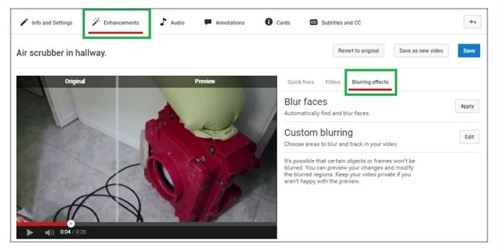 |
|
Bước 2:Chuyển sang thẻ Enhancements nằm phía trên cùng, click thẻ Blurring effects bên tay phải trang
|
Bước 3: Click nút Edit cạnh Custom blurring. Video của bạn sẽ load một cửa sổ popup mới
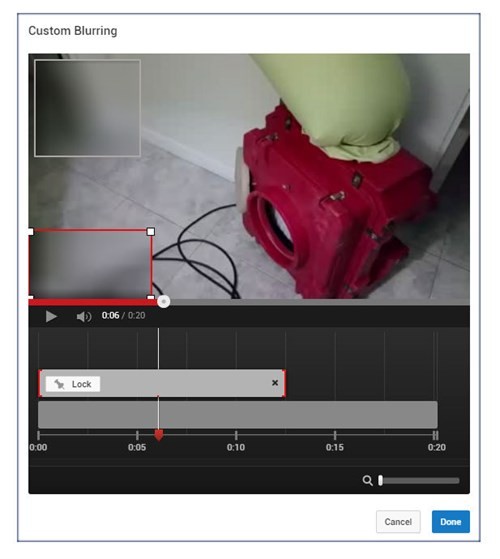 |
|
Bước 4: Để tạo một khu vực được làm mờ, bạn click và kéo con trỏ chuột vào khu vực muốn chọn. Bạn có thể tạo nhiều khu vực nếu muốn, click xung quanh vùng và chỉnh lại kích cỡ vùng làm mờ theo ý thích
|
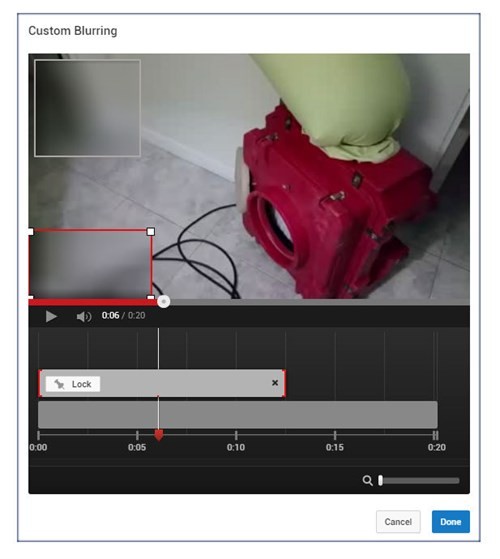 |
|
Bước 5: Sau khi hoàn thành, bạn click Done. Bạn sẽ được cung cấp 3 tùy chọn lưu video bên tay phải: quay về video gốc (Revert to original), lưu dưới dạng video mới (Save as new video), hoặc lưu và ghi đè video cũ (Save).
|